登录
- 微信登录
- 手机号登录
微信扫码关注“汇帮科技”快速登录
Loading...
点击刷新
请在微信【汇帮科技】内点击授权
300秒后二维码将过期
二维码已过期,点击刷新获取新二维码
登录
登录
其他登录方式
来源:汇帮科技 修改日期:2025-09-13 09:00
你是不是也遇到过这样的情况:手机里存满了各种视频片段,旅行风景、聚会合影、孩子成长的瞬间……每一段都舍不得删,可它们零零散散地堆在相册里,既占空间又不便回顾。想要把它们拼成一个完整的视频,却苦于不知道用什么工具,或者觉得剪辑太复杂、太费时间?别急,这并不是你一个人的困扰。很多人在初次尝试视频合并时,都会感到手足无措——格式不兼容、操作步骤繁琐、输出效果不理想,甚至好不容易做完了,却发现画质被压缩得惨不忍睹。
其实,视频合并并不一定需要专业的技术或昂贵的软件。如今,市面上已有不少操作简便、功能实用的工具,能帮助我们快速整合视频素材,甚至进一步调色、加字幕、添转场,让零散的片段变成一段流畅又生动的影片。无论是记录生活,还是制作内容,一个好用的视频合并工具,都能显著提高效率,节省时间,让你更专注于创作本身。
接下来,我们一步步带你掌握多种视频合并的方法。不管你是电脑用户还是习惯在线操作,这里都有适合你的解决方案。放心,整个过程清晰简单,哪怕你完全没有剪辑基础,也能轻松上手。

第一步,打开软件后,请在导航界面中选择“视频合并”选项。这个模块通常位于主菜单显眼位置,很容易找到。
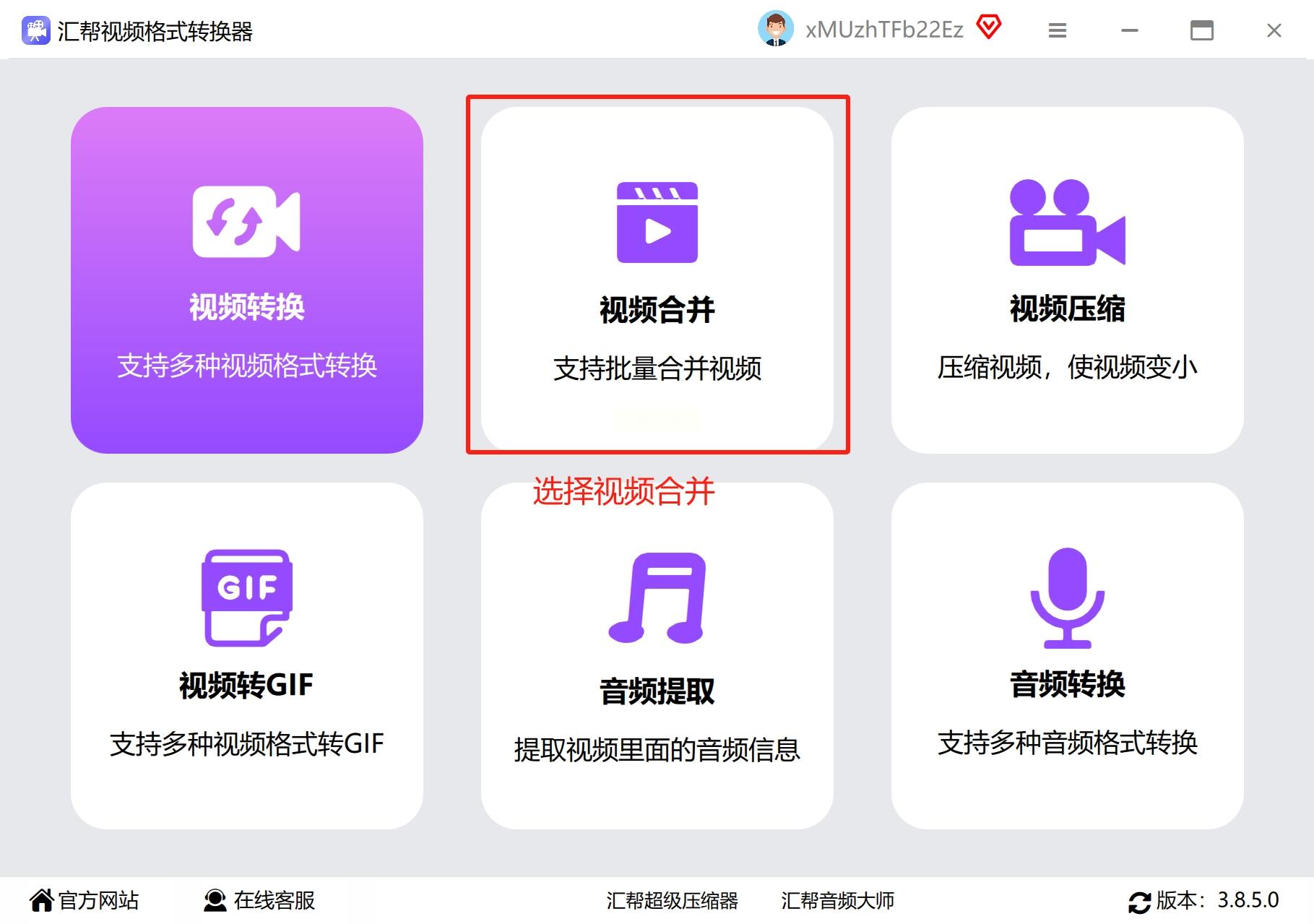
第二步,点击“添加文件”按钮,从电脑文件夹中选取你想要合并的视频。你可以一次性选中多个文件,它们的排列顺序将影响最终合成的播放次序。
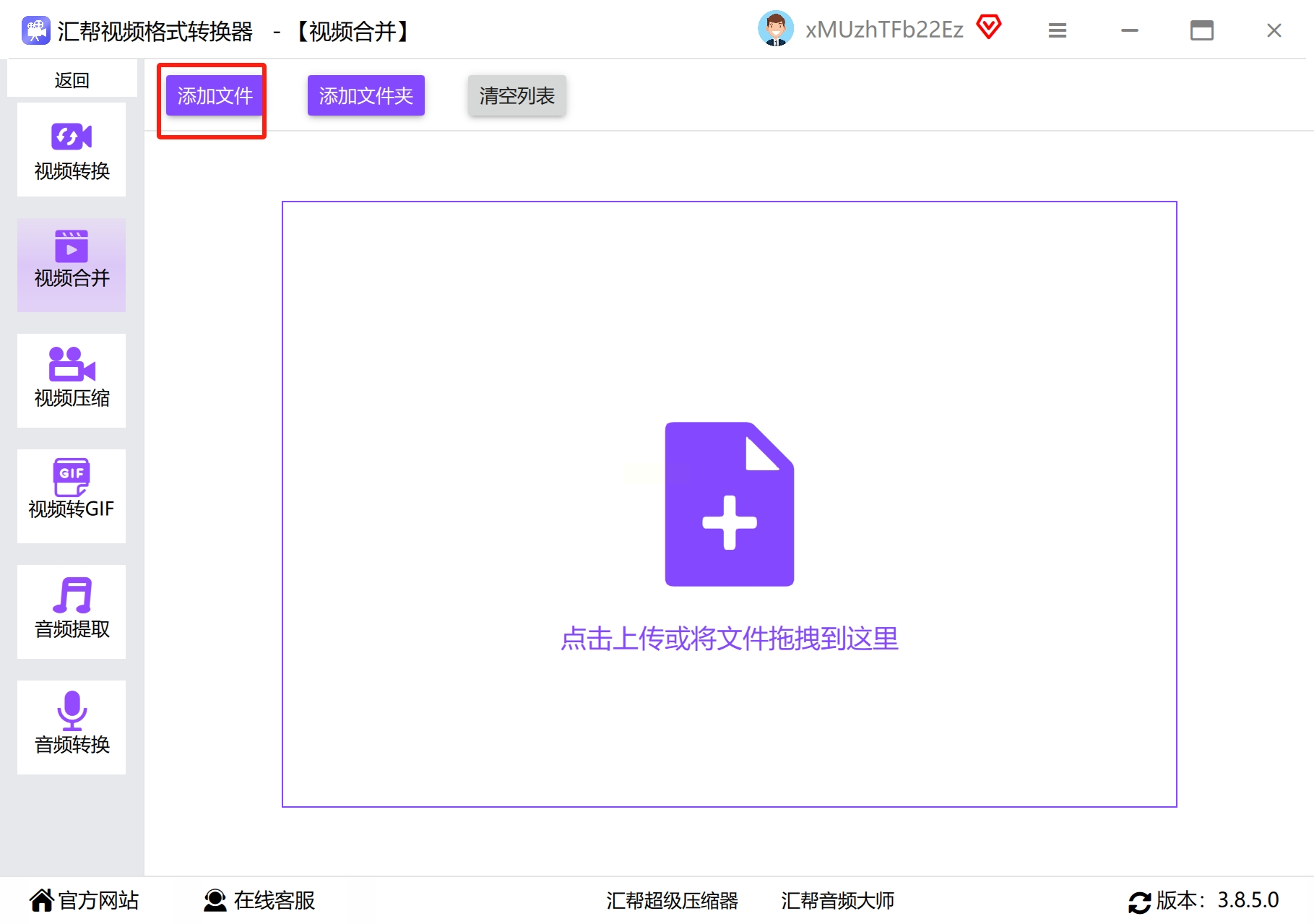
第三步,仔细检查已添加的视频列表。如果需要对某个片段进行调整,你可以通过拖拽改变顺序,或移除不需要的部分。
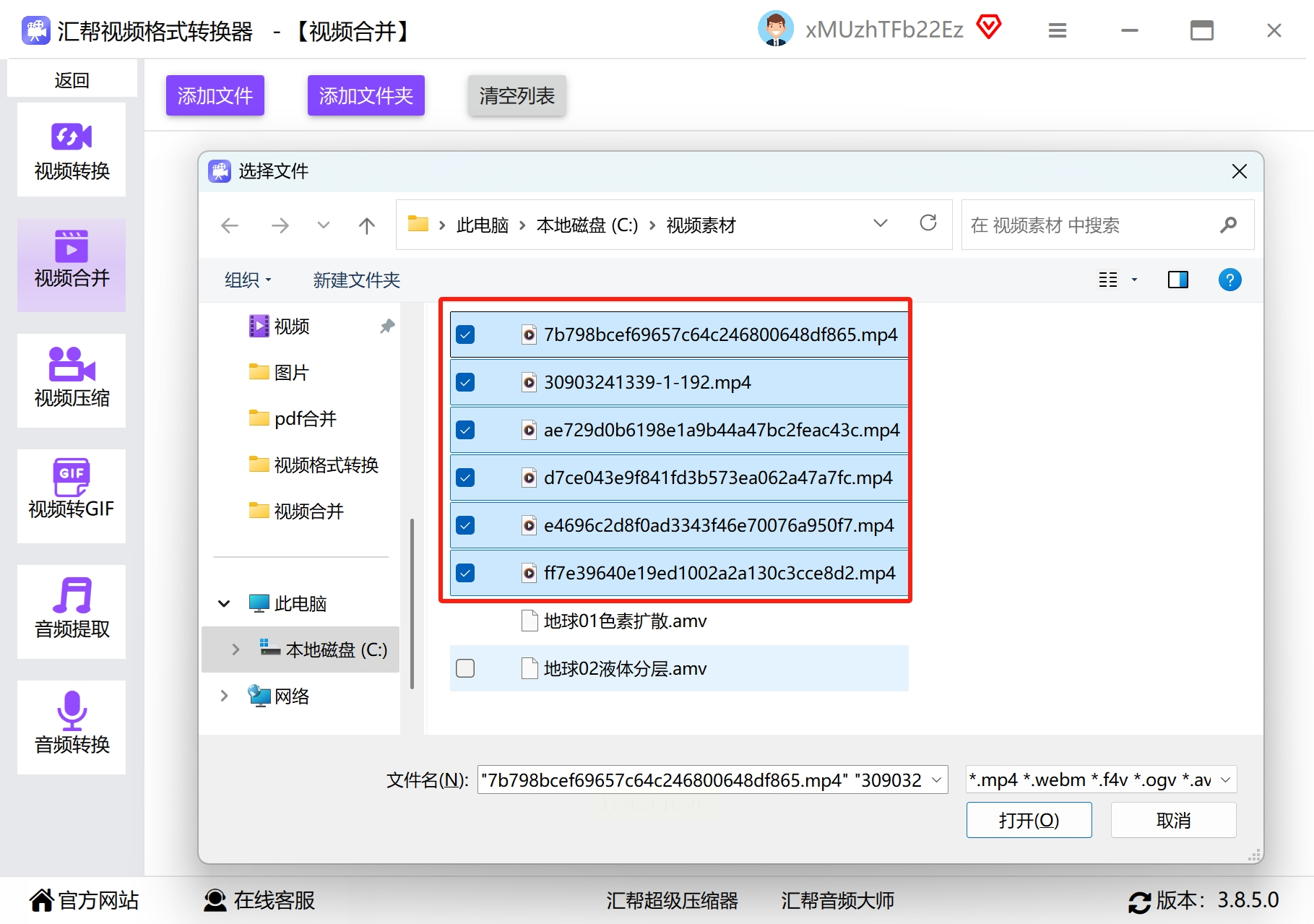
第四步,在输出设置中,选择你想要的视频格式。常见选项包括MP4、AVI、MOV等。如果你不太确定,MP4格式通常具有较好的兼容性和画质表现。
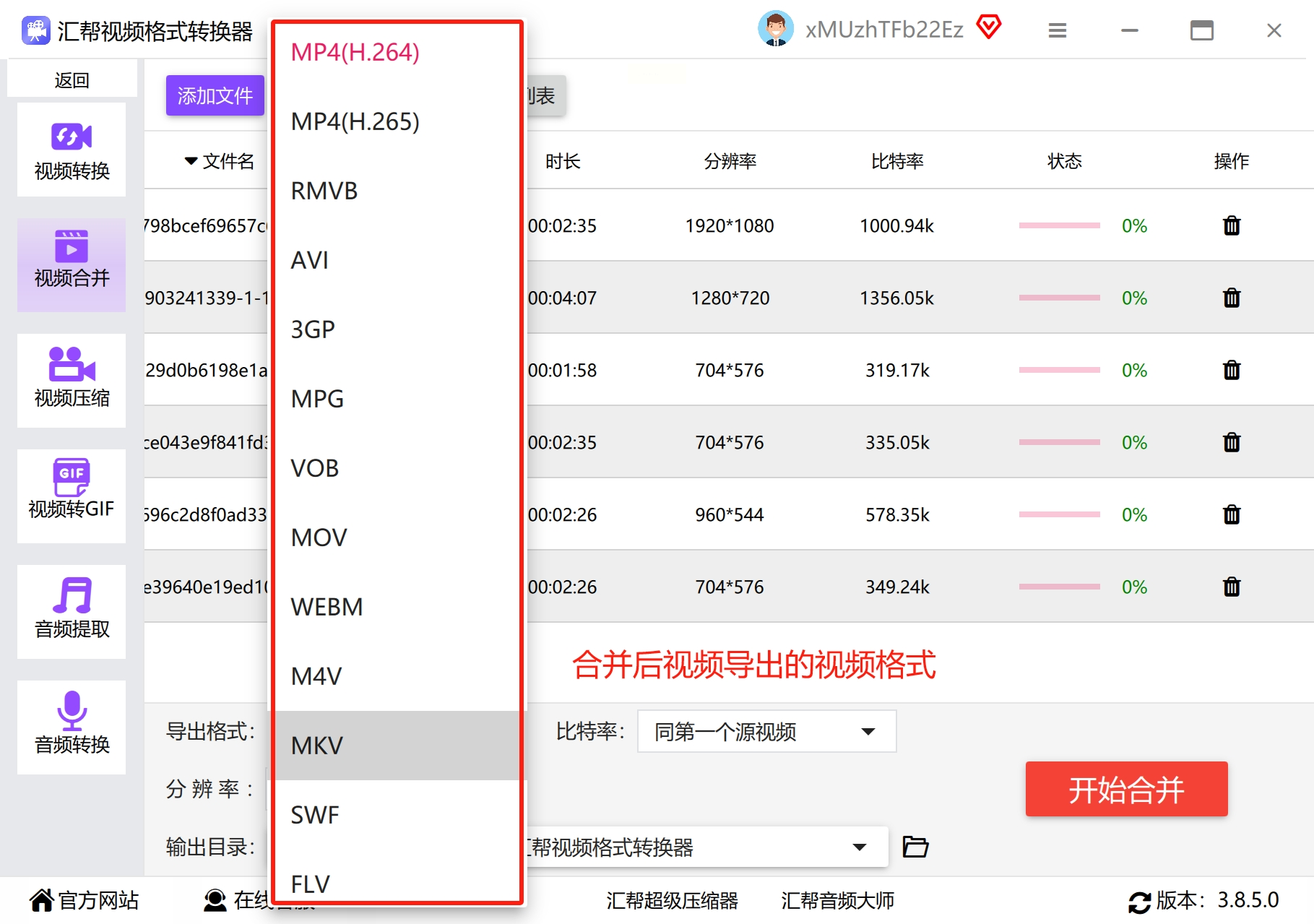
第五步,根据需求调整比特率等参数。较高的比特率会带来更清晰的画质,但文件体积也会相应增大。一般用户使用默认设置即可。
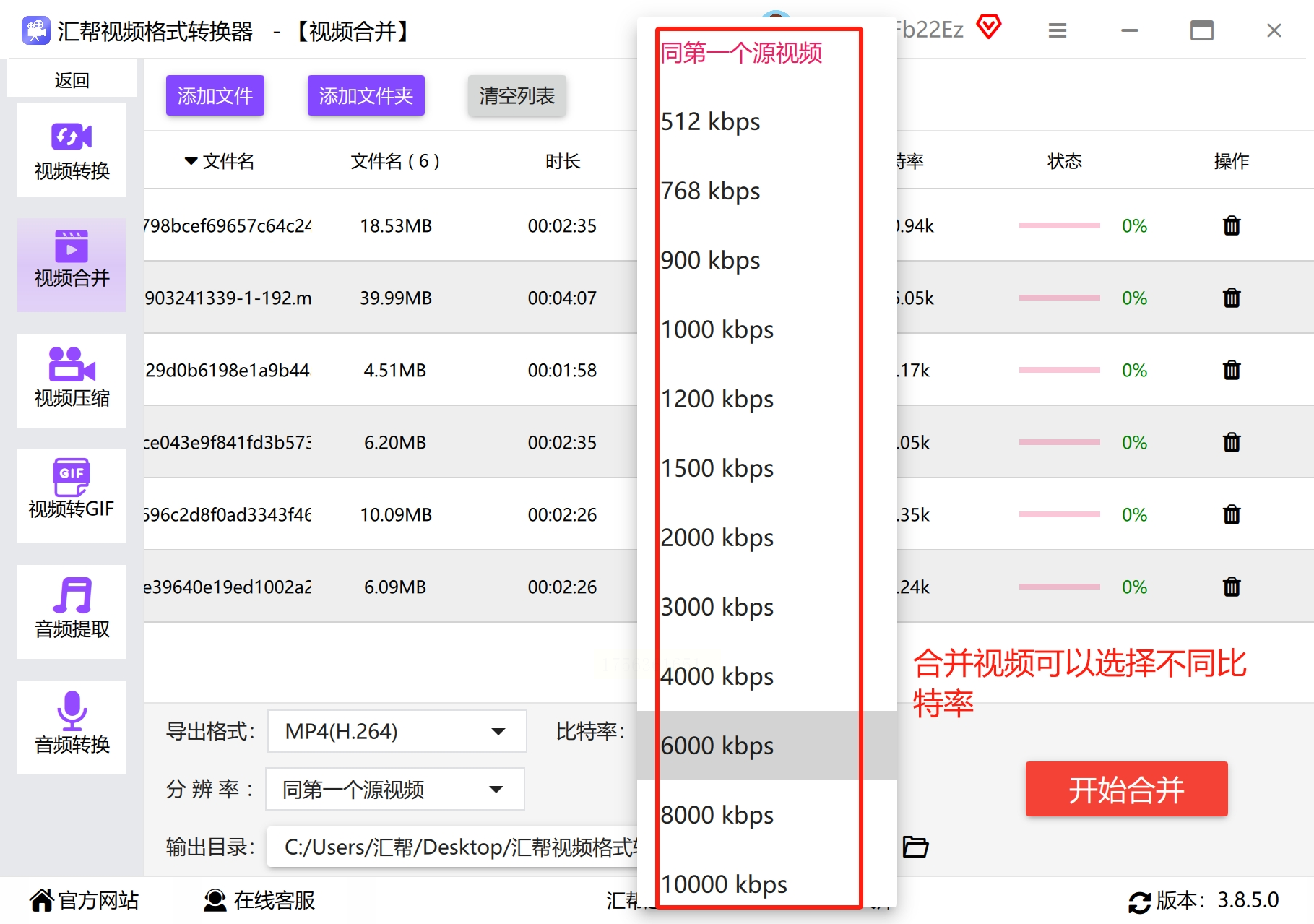
第六步,指定合并后视频的保存位置。建议选择一个容易找到的文件夹,方便之后查看和使用。
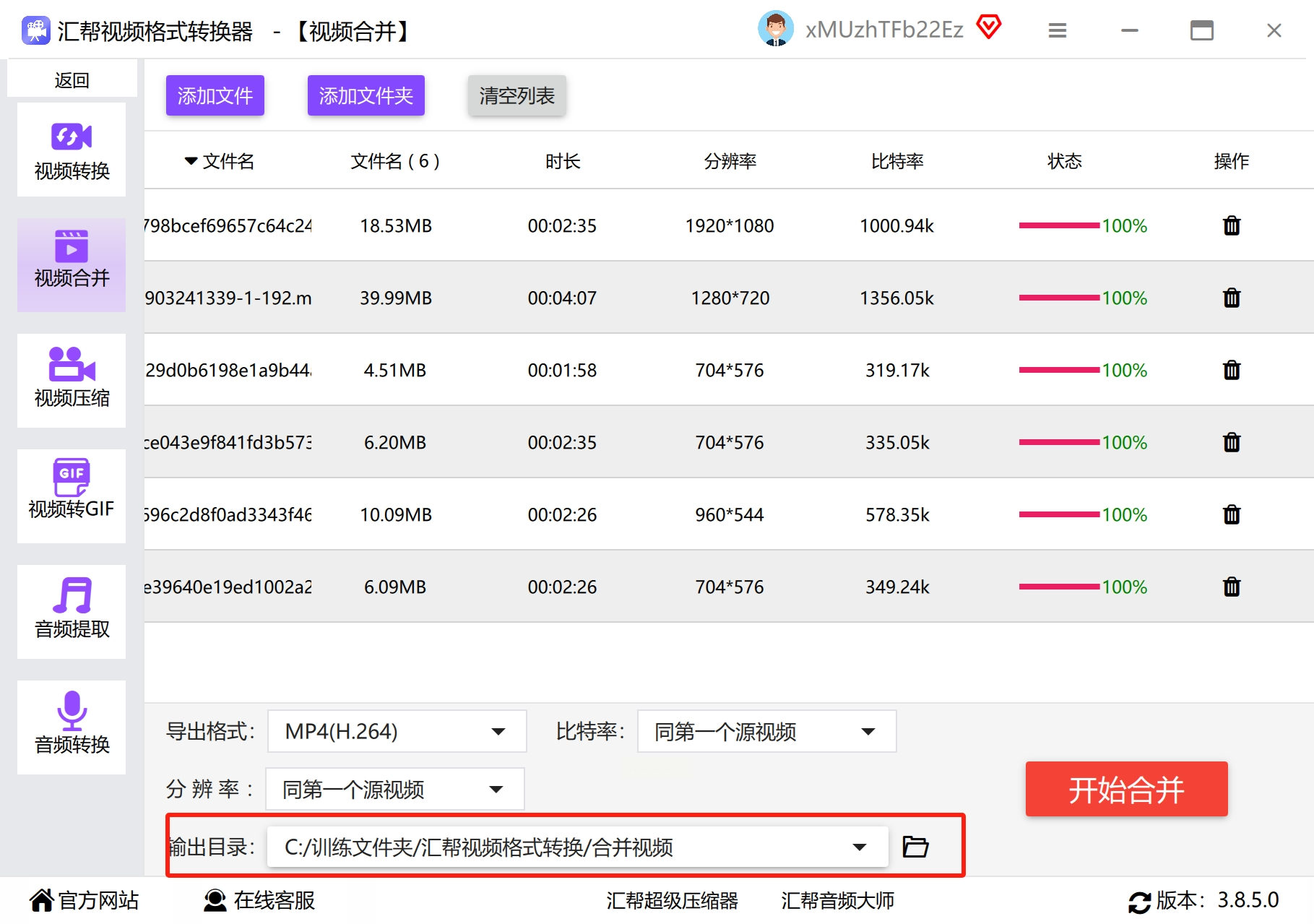
最后一步,点击“开始合并”按钮,系统将自动处理视频。完成后,你可以在预设的路径中找到成品文件,检查是否满意。
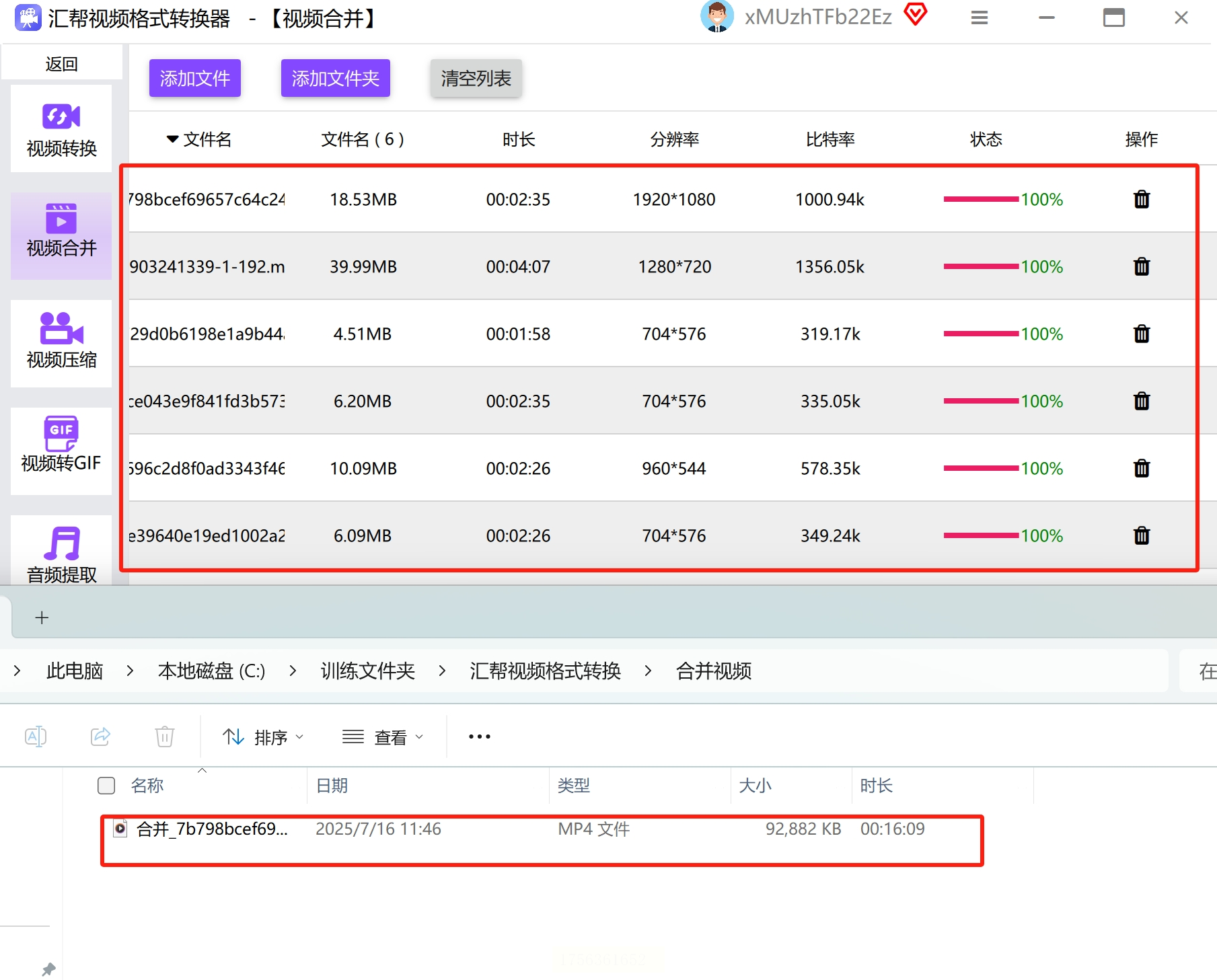
如果你更喜欢跨平台、开源类的工具,可以试试Kdenlive。它最初是为Linux系统开发,现在也兼容Windows和macOS。尽管它的界面相对专业,但基本合并功能并不难掌握。
首先,将需要的视频素材导入媒体库,然后把它们拖到时间轴轨道上。你可以通过拖动调整片段的先后顺序,并在连接处添加简单的转场效果。完成剪辑后,选择导出为视频文件即可。需要注意的是,Kdenlive的学习曲线稍显陡峭,但它的自定义功能非常强大,适合有一定基础的用户深入使用。
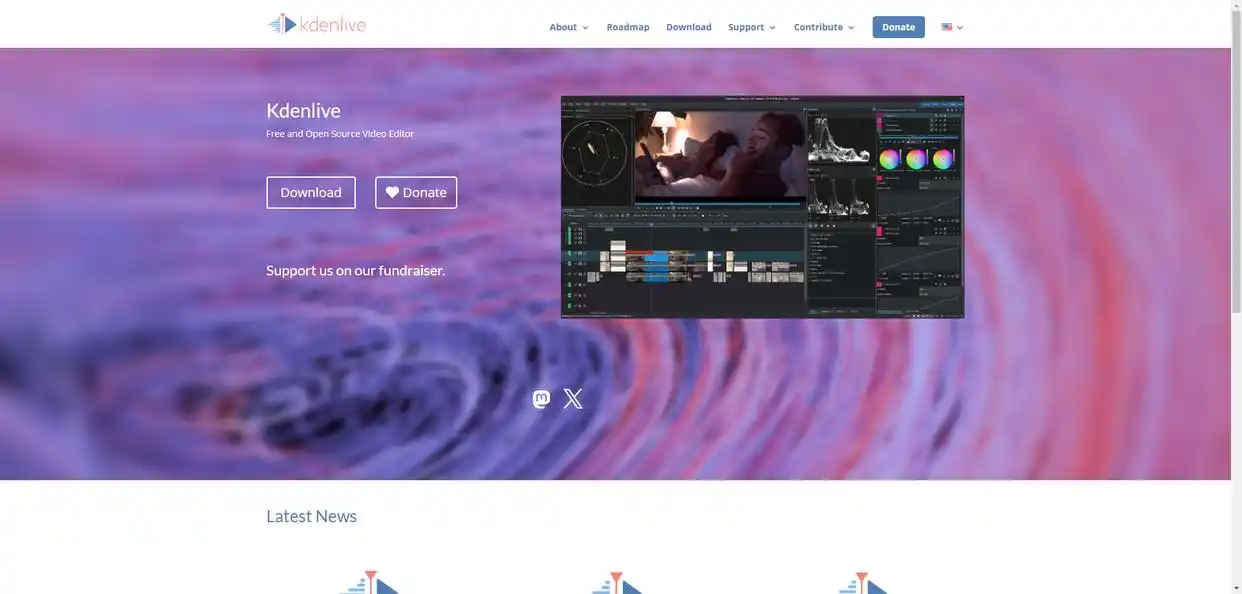
假如你不想安装任何软件,在线工具Aconvert会是一个理想的选择。它支持中文界面,操作直观,适合快速完成简单的视频合并任务。
打开Aconvert网站后,选择“视频合并”功能,依次上传你的视频文件。所有片段添加完毕后,点击“提交”按钮,系统会自动处理并生成合并后的视频。之后你只需点击下载,即可保存到本地。整个过程在浏览器中完成,非常方便。不过要注意,在线工具在处理大文件或隐私内容时可能存在限制,请根据实际需求谨慎选择。
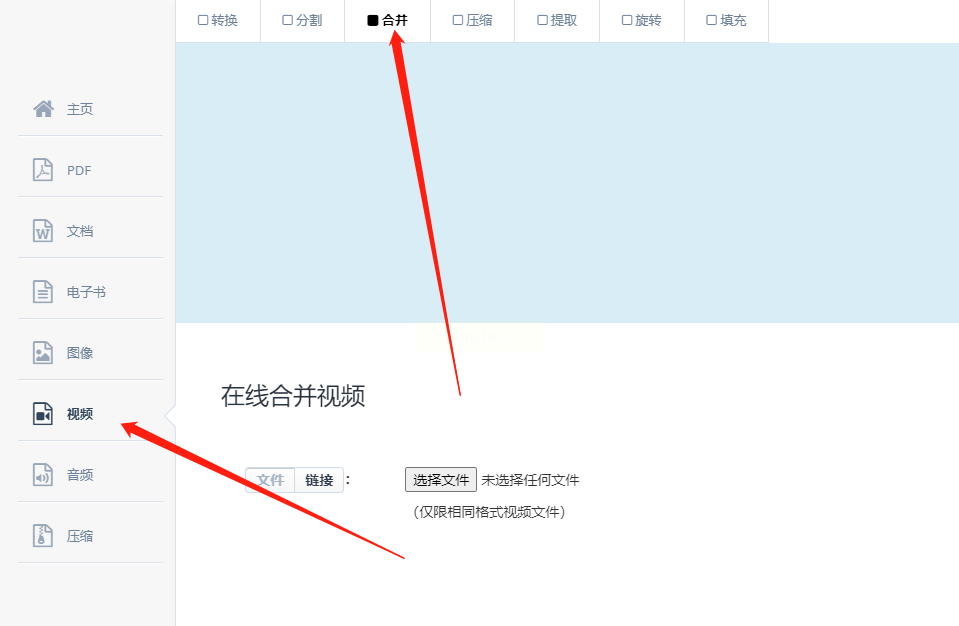
除了上述三种方法,市面上还有许多其他视频合并工具,如Shotcut、DaVinci Resolve等,它们各具特色,能满足不同层次用户的需求。选择工具时,不仅要看功能是否丰富,还要考虑自己的使用习惯和设备条件。例如,低配置电脑可能更适合轻量级软件,而对画质有极高要求的用户,则应优先选择支持高码率输出的专业工具。
如果想要深入了解我们的产品,请到 汇帮科技官网 中了解更多产品信息!
没有找到您需要的答案?
不着急,我们有专业的在线客服为您解答!

请扫描客服二维码